
- •Практическая работа в matlab
- •1.1. Запуск matlab
- •1.2. Простейшие арифметические действия
- •Задание 1
- •1.3. Формирование одномерного и двумерного массивов
- •Начальное_значение : Шаг : Конечное_значение
- •1.4. Построение и форматирование графиков функций
- •1.4.1. Двумерные графики функций
- •Задание 2
- •1.4.2.Трехмерные графики функций
- •1.5. Символьные вычисления
- •1.5.1. Классический метод решения дифференциальных уравнений
- •Задание 4
- •1.5.2. Создание символьных переменных, выражений, матриц
- •1.5.8. Вычисление сумм рядов
- •1.5.9. Символьное дифференцирование
- •1.5.10. Символьное интегрирование
- •Задание 5
Практическая работа в matlab
1.1. Запуск matlab
Запустите
систему MATLAB,
выполнив команду Пуск, Программы,
MATLAB7,
щелкните на иконке
![]() .
Появится командное окно (Command
Window)
системы (рис. 1.1).
.
Появится командное окно (Command
Window)
системы (рис. 1.1).
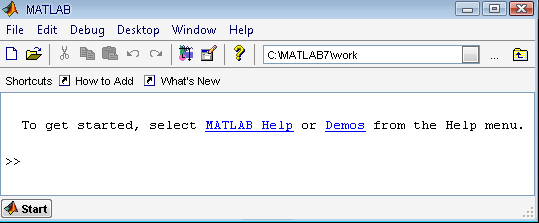
Рис.1.1
Оно может содержать, например, окна текущих файлов (Current Directory) и предистории команд (Command History), которые удалите соответствующими командами Debug, Current Directory и Debug, Command History.
1.2. Простейшие арифметические действия
В арифметических выражениях языка MATLAB используются следующие
знаки арифметических операций:
+ - сложение;
- - вычитание;
* - умножение;
/ - деление слева направо;
\ - деление справа налево;
^ - возведение в степень.
В командном окне под именем системной переменной ans выводится результат действия последнего выполненного оператора.
В рабочее поле окна после знака командной строки >> введите и сложите два числа 2 и 5, используя привычный знак суммы (+)
>> 2+5
нажмите клавишу Enter и получите на экране ответ
ans = 7
Определите значение функции sin(x) при x = 0.5
>> sin(0.5)
ans = 0.4794
Умножьте на 3, возведите в квадрат и сложите с цифрой 5 каждый элемент вектора V = (1, 2, 3, 4), который в MATLAB представляется как V = [1 2 3 4] или V = [1,2,3,4]
>> V=[1 2 3 4]
V =
1 2 3 4
>> 3*V
ans =
3 6 9 12
>> V.^2
ans =
1 4 9 16
>> V+5
ans =
6 7 8 9
Все значения вычисленных переменных хранятся и накапливаются в рабочем пространстве (Workspace), поэтому его следует периодически освобождать от них. Для этого выполните команду Deskop, Workspace, выделите и удалите использованные переменные.
Использование MATLAB в режиме калькулятора может происходить путем простой записи в командную строку последовательности арифметических действий с числами, то есть обычного арифметического выражения, например: 4.5^2*7.23 - 3.14*10.4
После ввода с клавиатуры этой последовательности, приведенной ниже, нажмите клавишу Enter.
>> 4.5^2*7.23-3.14*10.4
ans = 113.7515
Вывод промежуточной информации в командное окно подчиняется следующим правилам:
- если запись оператора не заканчивается символом (;), результат действия этого оператора сразу же выводится в командное окно;
- если оператор заканчивается символом (;), результат этого действия не отображается в командном окне;
- если оператор не содержит знака присваивания (=), т. е. является просто записью некоторой последовательности действий над числами и переменными, значение результата присваивается специальной системной переменной по имени ans;
- полученное значение переменной ans можно использовать в следующих операторах вычислений, применяя имя ans; при этом значение переменной ans изменяется после действия очередного оператора без знака присваивания;
- в общем случае форма представления результата в командном окне имеет вид: áИмя переменнойñ = áРезультатñ.
Пример.1.2.1. Вычислите выражение (25+17)*7, используя четыре способа.
Способ 1. Сначала наберите последовательность (25+17)*7 и нажмите Enter. На экране появится результат в виде ans = 294, показанный ниже.
>> (25+17)*7
ans = 294
Способ 2. Запишите первый оператор 25+17, нажмите Enter и получите результат ans = 42. Запишите второй оператор ans*7 , нажмите Enter и получите окончательный ответ ans = 294 .
>> 25+17
ans = 42
>> ans*7
ans = 294
Способ 3. Чтобы предотвратить выведение промежуточного результата действия, в конце записи 25+17 добавьте символ ( ; ), а затем введите и выражение ans *7. Тогда будете иметь результаты, представленные ниже.
>> 25+17;
>> ans*7
ans = 294
Способ 4. Применяя MATLAB как калькулятор, можно использовать имена переменных для записи промежуточных результатов в память ПК, например x и y. Для этого служит операция присваивания, которая вводится знаком равенства (=) в соответствии со схемой:
áИмя переменнойñ = áВыражениеñ;
Тогда схема вычисления будет выглядеть так
>> x = 25+17;
>> y = x*7
y = 294
